前面我已经介绍了基于CentOS6.7的平台搭建的pxe服务器,今天我们利用此pxe服务器继续安装部署SLES11 SP3系统的客户机。参考http://1130739.blog.51cto.com/1120739/1740925
部署过程:
vi编辑pxe引导菜单文件/var/lib/tftpboot/msgs/boot.msg,添加SLES11 SP3选项。
vi编辑/var/lib/tftpboot/pxelinux.cfg/default文件,添加安装sles11sp3系统的引导内核、加载映像、自动应答文件等信息。
###### Install SLES11 SP3 x86_64 ######
label 2
kernel kernel/linux.sles11sp3-x86_64
append initrd=image/initrd.sles11sp3-x86_64 install=http://192.168.150.20/os/sles11sp3-x86_64 autoyast=http://192.168.150.20/os/sles11sp3-x86_64/autoinst.xml lang=en_US keymap=us
将SUSE Linux Enterprise Server 11 Service Pack 3系统的ISO镜像文件下载到pxe服务器,挂载到/media目录下,在http服务根目录创建sles11sp3-x86_64目录,并将ISO镜像的里的文件全部拷贝进去。
mount -o loop SLES-11-SP3-DVD-x86_64-GM-DVD1.iso /media/
mkdir /var/www/html/os/sles11sp3-x86_64
cp -fr /media/* /var/www/html/os/sles11sp3-x86_64/
拷贝内核文件到tftp服务根目录下
cp /media/boot/x86_64/loader/linux /var/lib/tftpboot/kernel/linux.sles11sp3-x86_64
cp /media/boot/x86_64/loader/initrd /var/lib/tftpboot/image/initrd.sles11sp3-x86_64
自动应答文件autoinst.xml文件可以有三种方法得到:
(一)使用yast autoyast工具配置生成。
在控制台(本地)或远程使用图形环境下使用命令 yast autoyast 打开配置界面
分区配置
选择Edit进行编辑参数
添加分区
设置添加根分区,文件系统类型,容量大小等参数。
添加swap分区
点击Finish完成参数设置
安全设置配置用户和密码等
定位到root用户
设置密码
系统配置boot loder,语言,时间等参数
配置完所有参数,最后使用文件菜单里的保存配置。
默认的保存路径为/var/lib/autoinstall/repository
配置保存的文件名autoinst.xml,点击OK。
提示保存成功的信息
最后利用文件菜单里的退出配置界面
(二)使用任意方式安装完一台sles11 sp3系统后,在/root目录下生成autoinst.xml文件,直接修改即可使用。
(三)下载本章默认附件提供的autoinst.xml文件修改后使用。
将制作好的autoinst.xml文件拷贝到sles11 sp3的http目录下。
cp autoinst.xml /var/www/html/os/sles11sp3-x86_64/
关闭pxe服务器防火墙与selinux服务,确定dhcp、tftp、http服务正常运行。
/etc/init.d/iptables stop
setenforce 0
/etc/init.d/dhcpd start
/etc/init.d/xinetd restart
/etc/init.d/httpd start
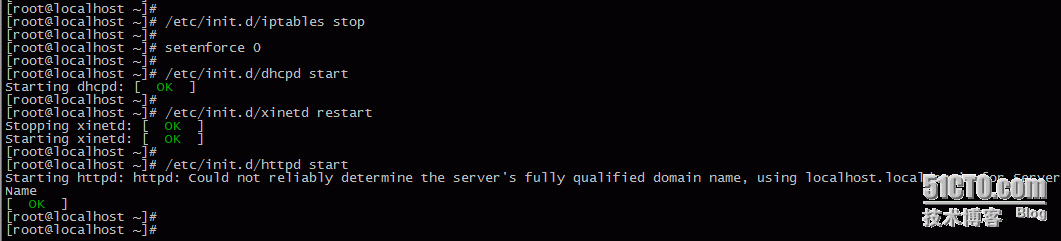 客户机从网卡启动,等待自动获取到IP地址后,出现安装选项菜单。按下数字2后回车,开始自动引导安装sles11 sp3系统。
客户机从网卡启动,等待自动获取到IP地址后,出现安装选项菜单。按下数字2后回车,开始自动引导安装sles11 sp3系统。
全自动安装系统中,网络质量越优越安装进度越快,最后安装完成自动重启系统。
转载于:https://blog.51cto.com/1130739/1750250







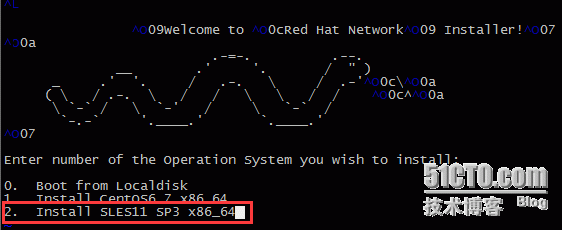
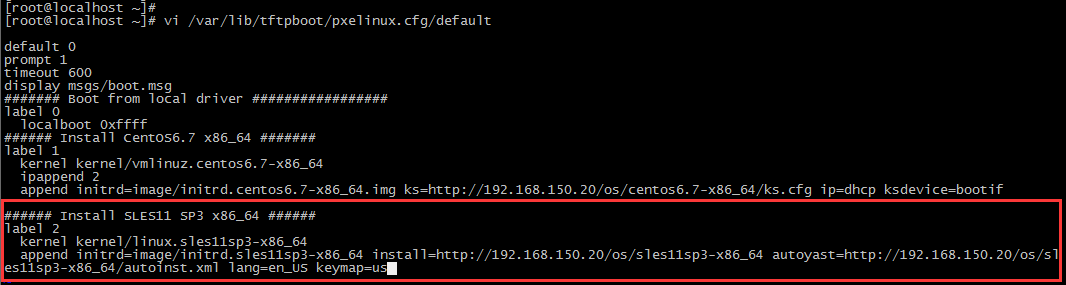


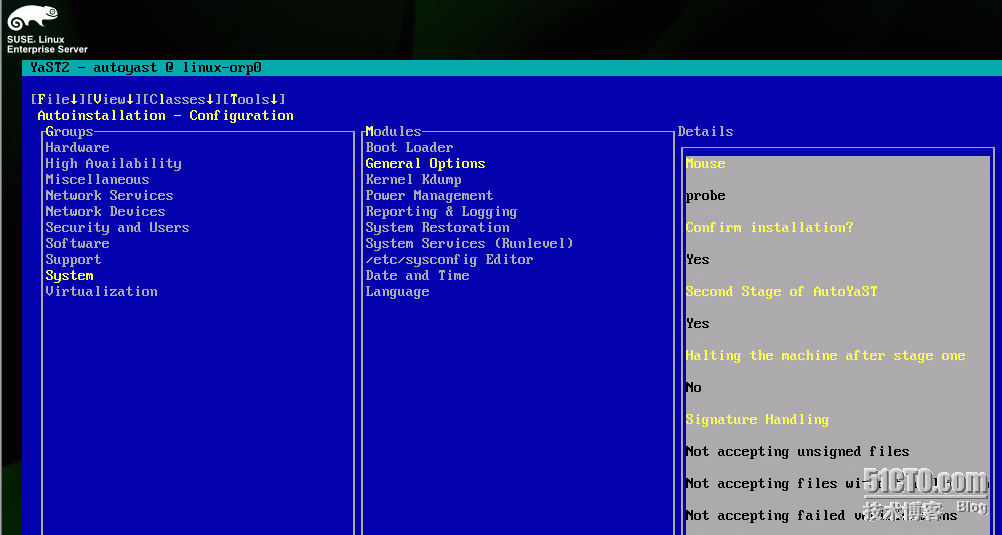
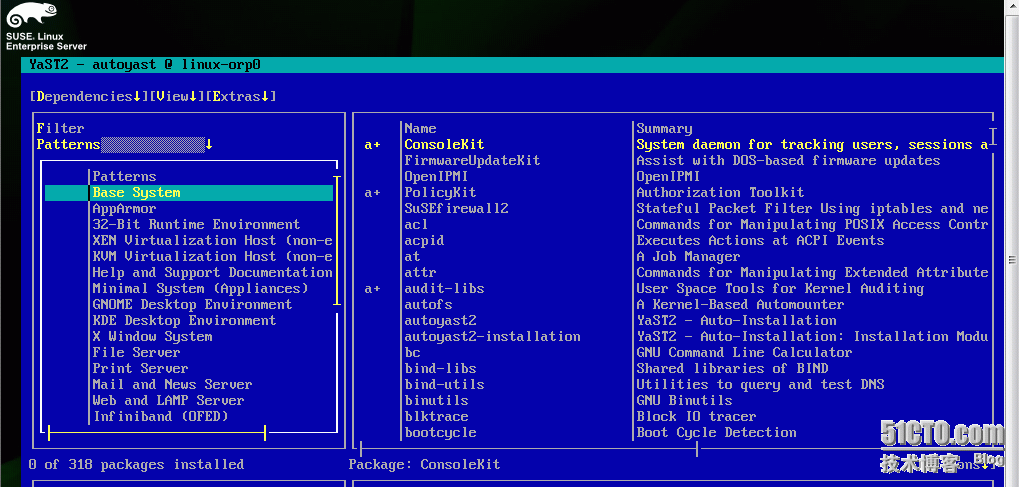
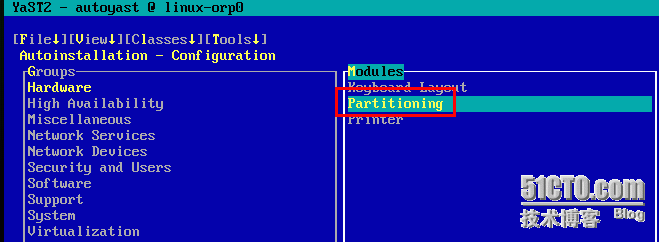
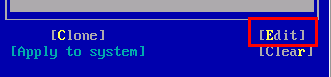

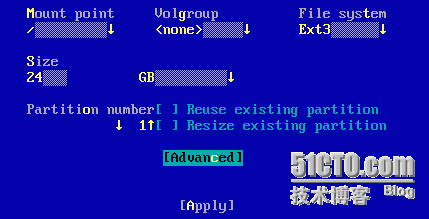
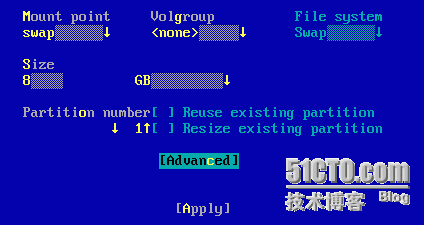

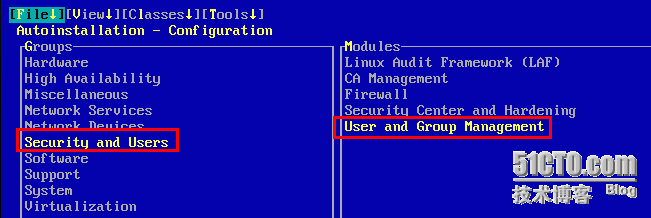
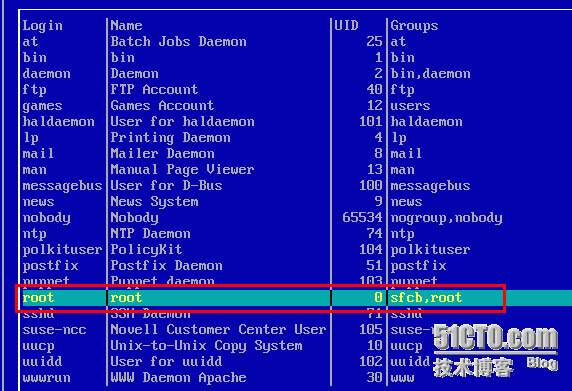
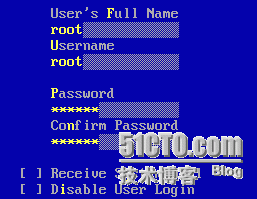
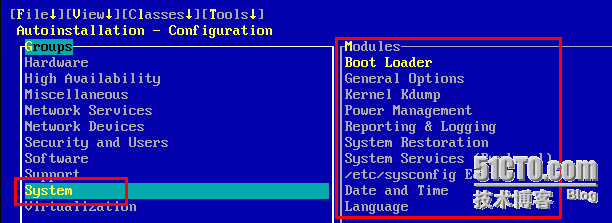
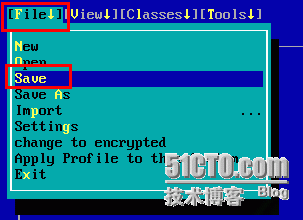
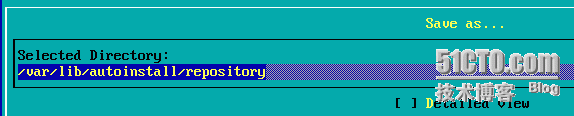


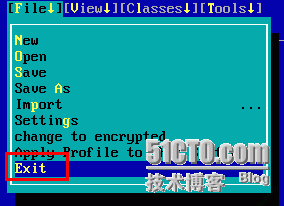


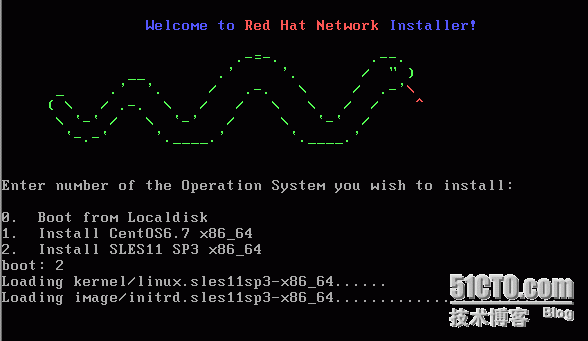
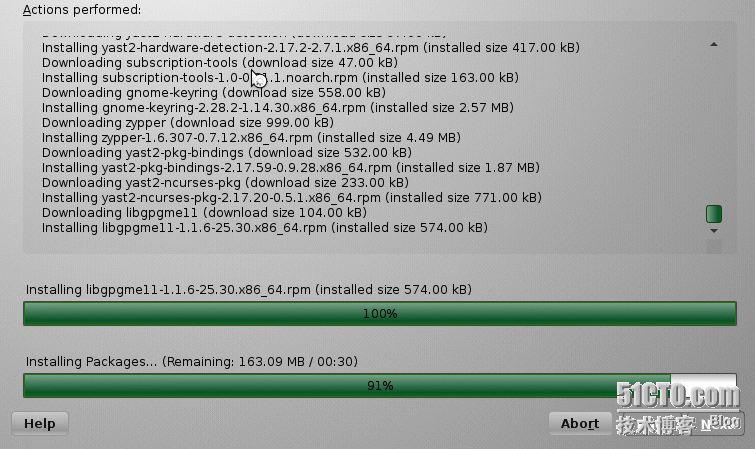














 1334
1334











 被折叠的 条评论
为什么被折叠?
被折叠的 条评论
为什么被折叠?








